Mapping-Editor-Kontextmenü
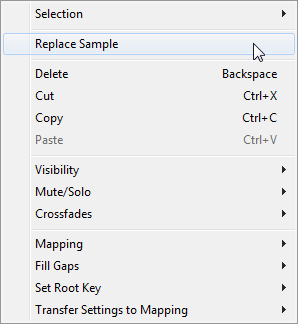
- Selection
Öffnet ein Untermenü, über das Sie alle Zonen auswählen oder die aktive Auswahl umkehren können.
Wählen Sie Select All, um alle Zonen auszuwählen.
Wählen Sie Invert Selection, um alle bisher nicht ausgewählten Zonen auszuwählen und die Auswahl aller bisher ausgewählten Zonen aufzuheben.
- Replace Sample
Mit diesem Befehl können Sie das Sample ersetzen, das für die Wiedergabe einer oder mehrerer Zonen verwendet wird. Zonenspezifische Einstellungen wie Pitch, Filter oder Amplifier werden dadurch nicht verändert.
- Delete
Entfernt die ausgewählten Zonen.
- Cut
Entfernt die ausgewählten Zonen und speichert Sie in der Zwischenablage.
- Copy
Kopiert die ausgewählten Zonen in die Zwischenablage.
- Paste
Fügt die Zonen aus der Zwischenablage in das ausgewählte Programm oder Layer ein.
- Visibility
Mit dem Visibility-Untermenü können Sie die Sichtbarkeit der Zonen im Mapping Editor steuern.
Hide Selected blendet die ausgewählten Zonen aus.
Hide Non-Selected blendet die nicht ausgewählten Zonen aus.
Show Selected blendet alle ausgewählten Zonen ein.
Hide All blendet alle Zonen aus.
Show All blendet alle Zonen ein.
Wenn Auto Visibility aktiviert ist, werden für ein Layer automatisch die ausgewählten Zonen gemeinsam mit anderen Elementen derselben Ebene angezeigt. Andere Zonen werden ausgeblendet.
- Mute/Solo
Mute All Zones schaltet alle Zonen stumm.
Solo All Zones schaltet alle Zonen solo.
Mute Selected Zones schaltet die ausgewählten Zonen stumm.
Solo Selected Zones schaltet die ausgewählten Zonen solo.
Make All Zones Audible hebt alle Stumm- und Soloschaltungen für alle Zonen auf.
Solo Follows Selection schaltet automatisch die jeweils ausgewählte Zone solo.
- Crossfades
Zonen können sich teilweise oder vollständig überschneiden. Sie können Fades auf horizontaler Ebene (Keyboard) oder auf vertikaler Ebene (Anschlagstärke) erzeugen. Auf diese Weise können Sie nacheinander bestimmte Klangkomponenten im Tasten- oder Dynamikbereich hinzufügen.
Im Untermenü können Sie auswählen, ob Sie Crossfades auf der Keyboard-Achse, der Anschlagstärke-Achse oder beiden Achsen erstellen möchten.
- Mapping
Hier können Sie das Mapping für das ausgewählte Sample einrichten.
- Fill Gaps
Pitch Only füllt alle Lücken zwischen den ausgewählten Zonen auf der Keyboard-Achse.
Velocity Only füllt alle Lücken zwischen den ausgewählten Zonen auf der Anschlagstärke-Achse.
Pitch and Velocity füllt zuerst alle Lücken auf der Keyboard-Achse. Dann werden die übrigen Lücken auf der Anschlagstärke-Achse gefüllt.
Velocity and Pitch füllt zuerst alle Lücken auf der Anschlagstärke-Achse. Dann werden die übrigen Lücken auf der Keyboard-Achse gefüllt.
- Set Root Key
Über dieses Menü können Sie die Grundtöne der ausgewählten Zonen anpassen, ohne ihre Tasten- oder Dynamikbereiche zu ändern.
Center of Zone setzt den Grundton auf die Mitte der Zone. Wenn es keine Mitte gibt, weil die Zone eine gerade Anzahl von Tasten umfasst, wird der Grundton auf die Taste in der Mitte gesetzt, die sich am nächsten am ursprünglichen Grundton befindet.
High Key of Zone setzt den Grundton auf die höchste Taste (High Key) der Zone.
Low Key of Zone setzt den Grundton auf die tiefste Taste (Low Key) der Zone.
Key Text in Sample Name setzt den Grundton auf den aus dem Sample-Dateinamen extrahierten Ton. Diese Funktion sucht nach dem Tonnamen in Textform.
Key Number in Sample Name setzt den Grundton auf die aus dem Sample-Dateinamen extrahierte MIDI-Notennummer. Diese Funktion sucht nach einer Nummer.
Root Key in Sample File setzt den Grundton auf den im Datei-Header der Sample-Datei gespeicherten Ton.
- Transfer Settings to Mapping
-
Zonen haben oft unterschiedliche Einstellungen für Fine Tune und Level, andere Einstellungen können jedoch für alle Zonen gleich sein. Wenn Sie unterschiedliche Einstellungen für Fine Tune und Level vermeiden möchten, können Sie diese Einstellungen den Parametern Tune und Gain im Mapping Editor zuweisen.
All überträgt die Einstellungen für Fine Tune und Level gleichzeitig.
Mit Fine Tune und Level können Sie diese Parameter separat übertragen.
Danach werden die Einstellungen für die Zonen auf ihre Standardwerte zurückgesetzt.
Mapping-Optionen
-
Jedes Sample wird nur seinem Grundton zugewiesen.
-
Die Samples werden ihrem Grundton zugewiesen. Die Zonen werden vom Grundton aus nach links und rechts erweitert, um Lücken aufzufüllen.
-
Die Samples werden ihrem Grundton zugewiesen. Die Zonen werden nach rechts erweitert, um Lücken aufzufüllen.
-
Die Samples werden ihrem Grundton zugewiesen. Die Zonen werden nach links erweitert, um Lücken aufzufüllen.
-
Die Zonen werden in gleichmäßigen Abständen von der niedrigsten bis zur höchsten Anschlagstärke auf dem Grundton geschichtet.
-
Zonen mit genau übereinstimmendem Tastenbereich werden in gleichmäßigen Abständen von der niedrigsten bis zur höchsten Anschlagstärke geschichtet.
-
Die Samples werden ab der Taste, die auf dem Keyboard im Mapping Editor hervorgehoben ist, chromatisch den weißen und schwarzen Tasten in aufsteigender Reihenfolge zugeordnet. Die Grundtöne werden der entsprechenden Taste zugeordnet.
-
Die Samples ab der Taste, die auf dem Keyboard im Mapping Editor hervorgehoben ist, den weißen Tasten in aufsteigender Reihenfolge zugeordnet. Die Grundtöne werden der entsprechenden Taste zugeordnet.
-
Die Samples ab der Taste, die auf dem Keyboard im Mapping Editor hervorgehoben ist, den schwarzen Tasten in aufsteigender Reihenfolge zugeordnet. Die Grundtöne werden der entsprechenden Taste zugeordnet.
-
Die Zonen werden in gleichmäßigen Abständen von der niedrigsten bis zur höchsten Anschlagstärke auf der Taste geschichtet, die auf dem Keyboard im Mapping Editor hervorgehoben ist. Die Grundtöne werden der ausgewählten Taste zugeordnet.
-
Die Zonen werden auf der Taste, die auf dem Keyboard im Mapping Editor hervorgehoben ist, übereinander gestapelt. Die Grundtöne werden der ausgewählten Taste zugeordnet.
-
Die Zonen werden dem aus dem Dateinamen extrahierten Ton zugewiesen. Diese Funktion sucht nach dem Tonnamen in Textform, zum Beispiel C#3. Das Mapping und der Grundton werden auf die entsprechende Taste eingestellt.
-
Die Zonen werden der aus dem Dateinamen extrahierten MIDI-Notennummer zugewiesen. Diese Funktion sucht nach einer Nummer. Das Mapping und der Grundton werden auf die entsprechende Taste eingestellt.
-
Die Zonen werden dem aus dem Layer-Namen extrahierten Dynamikbereich zugewiesen.
-
Die Zonen werden dem aus dem Sample-Dateinamen extrahierten Dynamikbereich zugewiesen.
-
Die Zonen werden dem aus dem Namen des Sample-Ordners extrahierten Dynamikbereich zugewiesen.
-
Die Zonen werden dem Tasten- und Dynamikbereich zugewiesen, die im Datei-Header der Sample-Datei gespeichert sind.
HinweisWenn der Header diese Informationen nicht enthält, können die Samples nicht zugewiesen werden.
-
Die Zonen werden gemäß den Tonhöheneinstellungen zugewiesen, die im Datei-Header der Sample-Datei gespeichert sind.
HinweisWenn der Header diese Informationen nicht enthält, können die Samples nicht zugewiesen werden.
-
Die Zonen werden gemäß den Pegeleinstellungen zugewiesen, die im Datei-Header der Sample-Datei gespeichert sind.
HinweisWenn der Header diese Informationen nicht enthält, können die Samples nicht zugewiesen werden.